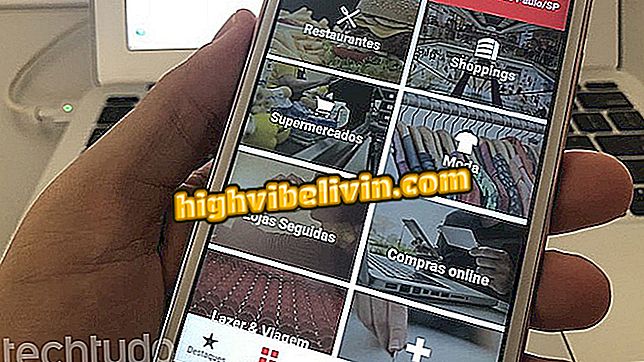Cum să reinițializați GoPro Hero3 și Formatare la setările din fabrică
Restabiliți setările din fabrică ale produselor GoPro Hero3 White și Hero3 Silver necesită actualizarea software-ului camerei. Procedura nu este simplă și necesită atenție, dar poate rezolva o serie de probleme. Conexiunile HDMI și întârzierea la schimbarea setărilor sunt unele dintre erorile rezolvate cu actualizarea.
Tutorialul de mai jos vă arată pas cu pas cum să actualizați firmware-ul Hero3, care de asemenea resetează GoPro și resetează setările rețelei Wi-Fi. Procedura, realizată dintr-un model alb, este identică cu cea a Hero3 Silver. În GoPro Hero3 Black și Hero3 +, țineți apăsat butonul de captură și apăsați butonul "mode" pentru a reveni la setările din fabrică.
GoPro Hero6 Negru: merită să cumpărați în Brazilia? Vedeți analiza și prețul

GoPro Fusion: consultați prețul și testul tehnic
Pasul 1. Pentru a reseta setările pentru Hero3 White și Hero3 Silver, trebuie să efectuați o actualizare manuală a firmware-ului. Pentru aceasta, mergeți la pagina de actualizare GoPro, introduceți numărul de serie al camerei și adresa dvs. de e-mail. Verificați caseta "Sunteți de acord cu termenii și condițiile noastre" și apăsați butonul "Pasul următor";

Înregistrarea camerei pe pagina de asistență oficială GoPro
Pasul 2. Verificați opțiunea "Actualizare Wi-Fi și firmware" pentru a reseta toate setările, inclusiv rețeaua Wi-Fi. Faceți clic pe "Pasul următor";

GoPro Hero 3 Resetare sistem Wi-Fi și opțiune de informare Wi-Fi
Pasul 3. Introduceți o cartelă goală microSD în GoPro. Porniți aparatul și asigurați-vă că acesta are cel puțin două bare de acumulator. În cele din urmă, conectați GoPro la computer prin intermediul cablului USB, astfel încât pictograma de conectare să apară pe ecranul meniului aparatului. Dacă aveți un adaptor pentru a introduce microSD direct în PC, săriți acest pas;

GoPro conectat la calculator prin cablu USB pentru actualizarea software-ului
Pasul 4. Ghidul dat în pasul anterior va fi afișat pe pagina de suport GoPro. Apăsați butonul "Următorul pas" pentru a continua;

Instrucțiuni de configurare a camerei pe pagina de suport GoPro
Pasul 5. Denumiți rețeaua Wi-Fi a camerei și creați o parolă. Confirmați parola creată și faceți clic pe "Pasul următor";

Crearea numelui de rețea GoPro Wi-Fi și a parolei
Pasul 6. Faceți clic pe butonul "Descărcați actualizarea" și alegeți dosarul în care vor fi salvate fișierele de actualizare. Apoi apăsați "Pasul următor";

Descarcă GoPro Hero 3 Update Files
Pasul 7. Se va descărca un fișier comprimat numit "UPDATE". Faceți clic dreapta pe el și selectați "Extract la UPDATE", "Extract Folder" sau echivalentul pe computer, astfel încât să apară un folder necomprimat numit "UPDATE";

Despachetarea folderului UPDATE cu firmware-ul GoPro
Pasul 8. Deschideți o nouă fereastră Windows Explorer sau File Browser, dacă sunteți pe MacOS și găsiți cardul microSD. Din a doua fereastră, introduceți dosarul UPDATE, selectați toate fișierele și trageți în unitatea cardului de memorie. Dacă cardul a fost formatat în GoPro în sine, vor fi disponibile două foldere: DCIM și MISC. Nu puneți fișiere de actualizare în ele;

Copiați fișierele de actualizare GoPro pe cardul microSD
Pasul 9. Când copierea este finalizată, scoateți cardul microSD GoPro, deconectați camera de la computer și opriți camera. După aceasta, introduceți din nou cartela de memorie în cameră;

Introducerea cardului de memorie în programul GoPro
Pasul 10. Porniți GoPro și actualizarea va începe automat. Pictograma evidențiată în imaginea de mai jos indică actualizarea în curs;

GoPro Hero 3 Începe actualizarea firmware-ului
Pasul 11. După finalizarea actualizării, GoPro Hero 3 va emite și se va stinge. Porniți-l și vedeți că ecranul afișează un 00, indicând că nu există fișiere în cameră. Produsul dvs. GoPro a fost deja actualizat și resetat la setările din fabrică.

GoPro Hero 3 actualizat cu setările din fabrică restaurate
Ce este cel mai bun concurent al GoPro? Aflați în forum